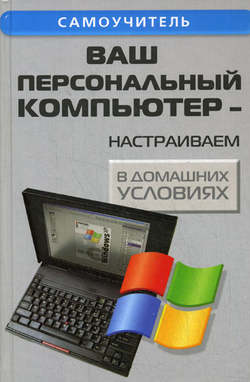Читать книгу Ваш персональный компьютер: настраиваем в домашних условиях - Андрей Кашкаров - Страница 23
На сайте Литреса книга снята с продажи.
Часть 1. Программы
5. Увеличение свободного места на жестком диске
5.2. Дефрагментация диска
ОглавлениеИногда при записи информации на жесткий диск Windows разбивает файлы на части, сохраняя их на разных участках диска, например, часть файла оказывается в начале диска, другая – в середине, в самом конце.
А для того, чтобы пользователь по – прежнему полагал программу единым целым – головки HDD работают в очень быстром темпе – жесткий диск изнашивается быстрее. Замедление работы, как следствие таких разбивок, часто весьма значительное – наиболее важная проблема: диск быстро считывает данные, расположенные на диске подряд, но для перехода из конца в конец дисковой поверхности ему нужно заметно большее время.
Программа «Дефрагментация диска» (Defrag) как раз и предназначена для того, чтобы собирать файлы из фрагментов в одно целое, ускоряя тем самым обращение к диску.
При первом запуске программа не знает, какой диск надо проверить, и спрашивает об этом. Необходимо выбрать что-то из строки с выпадающим списком дисков и нажать «ОК». Если дефрагментация запускалась со страницы свойств диска, то работа начнется сразу.
Кнопка Настройка (только для Windows 98 и выше) позволяет задать некоторые параметры дефрагментации: надо ли перемещать наиболее часто используемые программы в начало диска для ускорения их запуска, надо ли проверять диск на наличие ошибок.
Дефрагментация идет только до тех пор, пока Scandisk не наткнется на ошибку файловой системы, затем предлагается проверить диск и исправить в нем ошибки.
Даже на быстрых винчестерах дефрагментация идет довольно долго, возникает искушение поработать на компьютере «параллельно» с процессом, но, стоит хоть один байт записать на оптимизируемый (дефрагментируемый) диск, как программа начнет оптимизацию сначала. Поэтому диск на время дефрагментации лучше не трогать (закрыть все файлы, выключить антивирус).
Как вариант можно работать в другом логическом диске или слушать музыку.
Если дефрагментация все время прерывается, рекомендуется загрузка в безопасном режиме. Но даже в безопасном режиме, где выключен антивирус и другие резидентные программы, дефрагментация иногда начинается сначала из-за записи на диск. В чем здесь отличие?
Во – первых, по сравнению с обычным режимом происходит это редко, а во – вторых, после прерывания работы Defrag пробегает уже обработанные участки очень быстро, так что потери времени небольшие.
Для просмотра процесса дефрагментации нажимают иконку Сведения. Разными цветами обозначены свободные и занятые участки поверхности диска, уже оптимизированные (дефрагментированные) и еще пока нет, находящиеся в начале, в середине диска и в конце.
Дефрагментацию желательно проводить раз в 2…3 месяца, а при работе с большими объемами данных – с графикой высокого разрешения и большого размера, с файлами мультимедиа и чаще (в зависимости от интенсивности работы, объема HDD и других параметров – здесь индивидуально). Скорость запуска программ, считывания и записи файлов в результате заметно возрастает.
Программа defrag позволяет осуществить дефрагментацию как обычных дисков, так и сжатых из состава MS-DOS 6.22. Процесс дефрагментации сжатых дисков проводится в два этапа и занимает существенно большее время.
При вызове программы выбирают диск (уже проверенный) для работы; программа анализирует состояние памяти системы, состояние файловой структуры и дает рекомендации по режиму дефрагментации: полная дефрагментация или только фрагментированных файлов (обычно ее проводят еженедельно).
При перезаписи только фрагментированных файлов процесс завершается быстро, но между файлами на диске могут сохраниться «дырки», что создает предпосылки для записи дефрагментированных файлов в дальнейшем. При полной дефрагментации все файлы располагаются непрерывно и одним сплошным участком на диске.
При необходимости процесс можно прерывать («Esc»). Программа отсортировывает файлы на диске по различным критериям (дате создания, размеру). Эта опция устанавливается через меню программы, но используется редко. Работа с файлами, расположенными в начале диска, производится несколько быстрее, чем с расположенными в конце.
Утилиты дефрагментации
В уже упоминавшемся наборе программ Norton Utilities есть достаточно быстрая утилита дефрагментации – Speed Disk («быстрый диск») единственная пока программа, которая может оптимизировать диск полностью, не создавая маленьких, не заполненных фрагментов свободного места. Ее функциональный аналог – программа Diskepeer («дискохозяйка», по аналогии с housekeeper – домохозяйка).
Первоначально Diskepeer была ориентирована на пользователей Windows NT/2000 (сложная система защиты делала дефрагментацию диска не простой задачей).
Она снабжена встроенным планировщиком, способным запустить дефрагментацию в нужный период времени, может быть «сторожем», который непрерывно отслеживает операции записи на диск и вовремя корректирует работу операционной системы.
Для выполнения ответственных операции (например, дефрагментация файла подкачки) Diskepeer берет на себя управление в момент загрузки компьютера и проводит дефрагментацию еще до старта операционной системы. Особенность Diskepeer состоит в том, что выполняется степень автоматизации всех необходимых действий.
В чем проигрывает Diskepeer, например, NSD, так это в двух пунктах: дефрагментация свободного места и полная дефрагментация в режиме сеанса, без перезагрузки.
Свежие версии понимают как файловую систему FAT32 с длинными именами файлов, так и русские имена папок и файлов. На рис. 1.3. показано окно Speed Disk.
Рис. 1.3. Окно программы Speed Disk
В Windows XP окно дефрагментатора выглядит так, как показано на рис. 1.4. Можно проверить степень фрагментации диска (кнопка «Анализ») – если степень фрагментации велика, программа предложит провести обработку, нажав кнопку Дефрагментация.
Рис. 1.4. Дефрагментация диска в Windows XP
Если сразу нажать Defragment: произойдет и анализ, и обработка.
Распространенная утилита PerfectDisk 2000 учитывает промахи и находки программ– конкурентов.
Она не требует перезагрузки для оптимизации файла подкачки и MFT (Master File Table, главная таблица файлов – аналог FAT в Windows 98/Me). Вся работа по наведению порядка на жестком диске выполняется в режиме одного сеанса (на это период предлагается закрыть все открытые файлы). Она настолько распространена (из-за массового использования ХР) и многократно описана, что повторяться нет смысла.